Como desativar o texto de espaço reservado no Photoshop CC
A capacidade de adicionar texto a uma imagem no Photoshop é apenas uma das muitas ferramentas úteis que tornam o Photoshop a escolha ideal para criar imagens. O texto que você insere nas imagens pode ser personalizado de várias maneiras, e tudo começa permitindo que você digite diretamente uma imagem como uma camada de texto separada.
Mas você deve ter notado que o Photoshop CC tem o hábito de exibir texto de espaço reservado em uma nova camada de texto sempre que você o cria. Se você já usa o Photoshop há algum tempo e não percebeu isso antes ou desabilitou uma configuração que impedia a ocorrência, talvez você esteja interessado em impedir que o Photoshop use esse texto de espaço reservado.
Como parar o Photoshop CC de adicionar texto de espaço reservado em novas camadas de texto
As etapas deste artigo foram executadas na versão do Photoshop CC do aplicativo que acompanha uma assinatura da Creative Cloud. Ao concluir essas etapas, você alterará a maneira como as novas camadas de texto funcionam, removendo o texto do espaço reservado que normalmente é incluído nessas camadas.
Etapa 1: Abra o Photoshop CC.
Etapa 2: Clique na guia Editar na parte superior da janela.

Etapa 3: selecione a opção Preferências na parte inferior do menu e clique na opção Tipo.
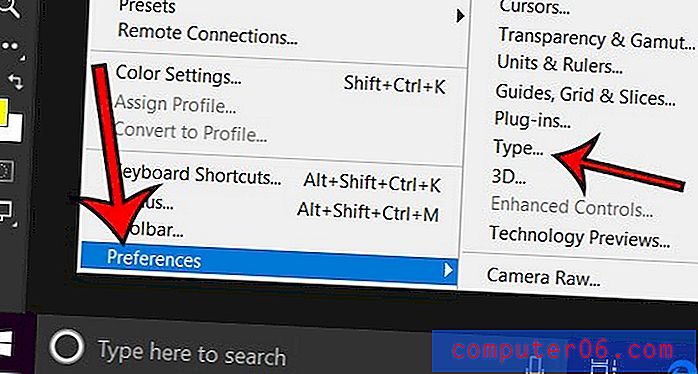
Etapa 4: clique na caixa à esquerda de Preencher novas camadas de texto com texto de espaço reservado para limpar a marca de seleção e clique no botão OK na parte superior direita da janela.
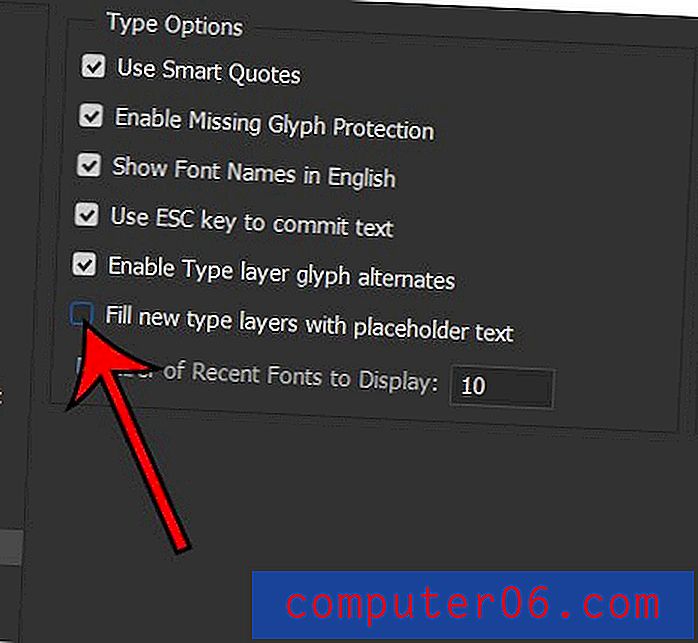
Você também usa o Photoshop em outro computador e percebeu que parece diferente? Descubra como alterar o tema no Photoshop e ajustar o esquema de cores para algo mais visualmente atraente para você.



